XIAOMIのWIFI中継器をセットする方法
昨日、WIFIの中継を使って、電波を遠くに飛ばす方法をご説明いたしましたが、今日は、XIAOMIの中継器の設定方法をご説明します。
ちなみに、昨日の記事はこちら。
まず初めに
MI HOMEというアプリをスマホにダウンロードします。下記でダウンロード可能です。
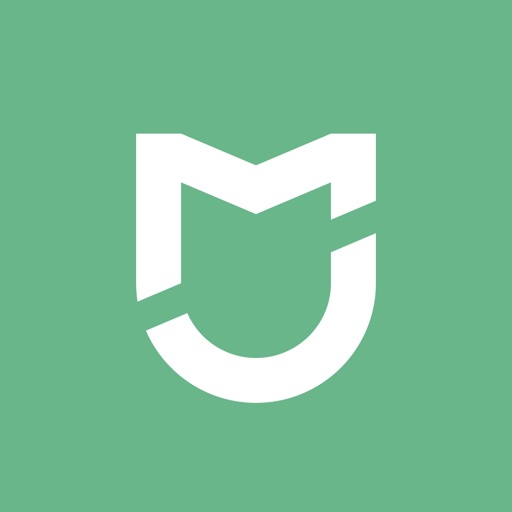
ダウンロードしますと、初期画面でユーザー登録が必要ですので、メールアドレスやパスワードを設定して登録をして下さい。
設定しましたら、中継器を設置したい場所に設置し、電源を入れて下さい。(コンセントに中継器を差し込めば自動で電源が入ります)
そうしましたらMI HOMEを立ち上げます。
立ち上げますと、中継器が検出されます。
アプリ上の設定
順を追ってスマホのスクリーンショットで説明していきます。まずは、下記の画像になりますので、赤丸の「+」ボタンを押します。
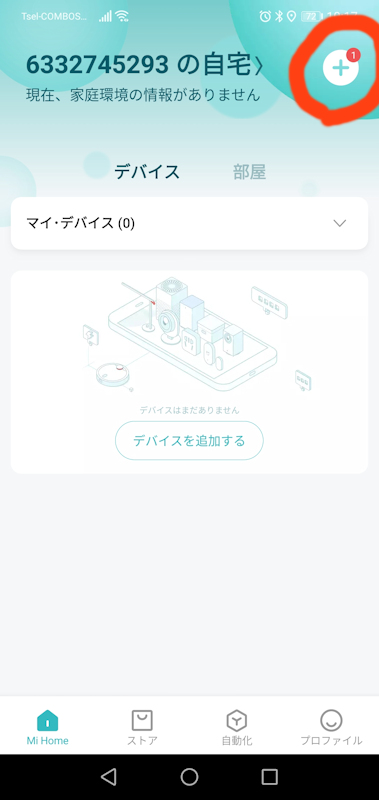
次にこの画面になります。この画面には、中継器の大元になる(親機にする)モデムを選んでください。下記の画面上には一つしか出てきませんが、もしもいくつも検出される場合は、間違えずにご自身の家のWIFIを選びましょう。
そうしましたら、下記の画面の「クリックしてパスワードを入力」を押します。
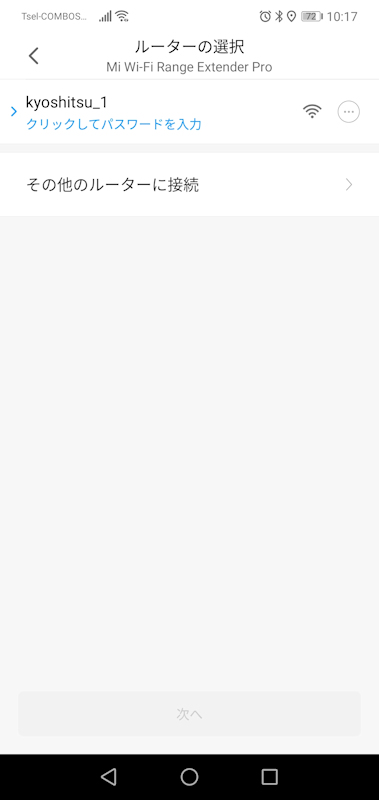
押しますと下記の画面になりますので、親機(お使いのWIFI)のパスワードを入力します。
※ここで間違えないでいただきたいのは、中継器のパスワードではありません。「私まだ、中継器のパスワード知らないわ!」ってパニックにならないでくださいね。今お使いの親機のほうのパスワードです。

パスワードを入力して「OK」を押します。そうしましたら、下記の画面になりますので、「次へ」を押します。

次に下記の画面になりますので、待ちます。

待っていますと、「デバイスの追加に成功しました」というメッセージが出ますので、下記赤丸の「完了」ボタンを押します。
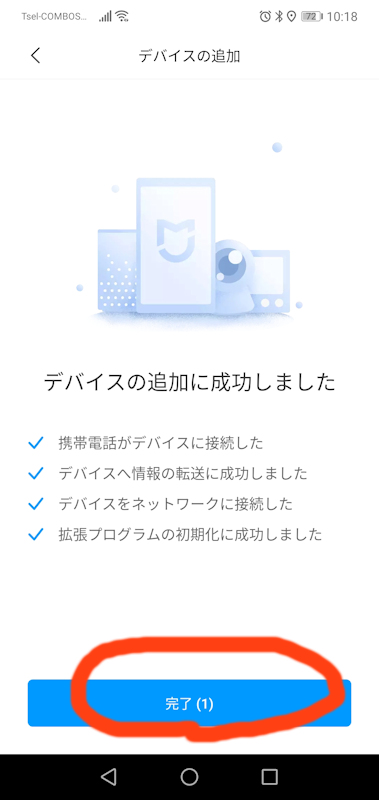
「完了」ボタンを押すと次の画面になりますので、中継器の名前を設定していきます。

赤丸をつけた
「Wi-Fi中継器」というところにその中継器の名前を入れます。任意の名前で構いませんのでわかりやすい名前にしましょう。
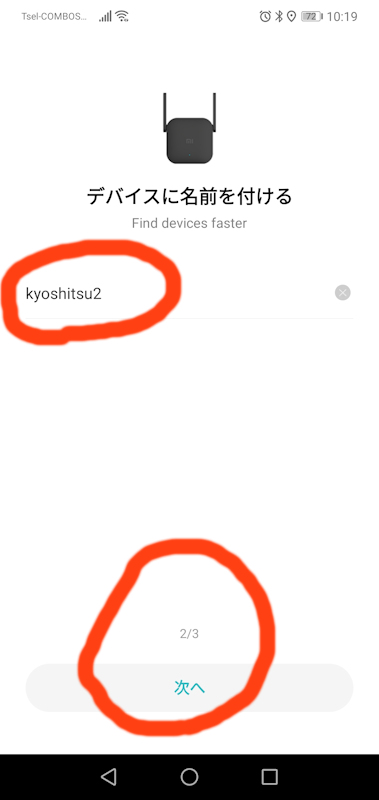
今回は、中継器の名前を「kyoshitsu2」と変更しました。変更しましたら「次へ」を押します。
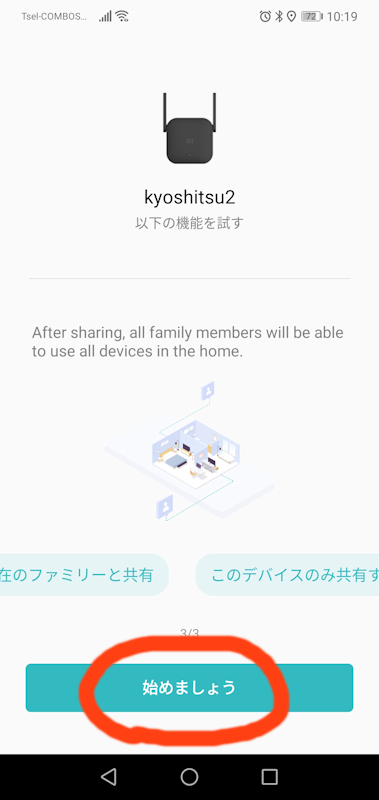
この画面になりましたら「始めましょう」ボタンを押して次に進みます。
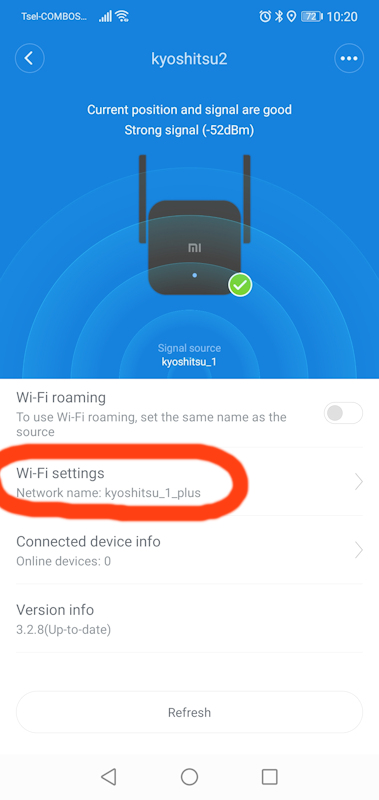
今度はパスワードの設定を行います。上記赤丸を付けた「Wi-FI settings」をクリックします。そうしますと下記の画面になります。
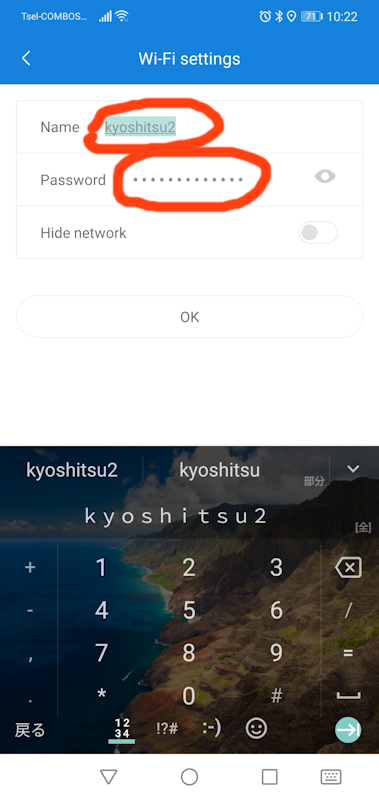
上記の
①name
②Password
の変更をします。
①のnameは、スマホ上に表示されるWifiの名前です。中継器の名前と同じでもいいですし、別でも構いません。自分はわかりやすく同じ名前にしました。
②は任意のパスワードを入力します。
これで最後に「OK」ボタンをクリックすると変更が保存されます。
最後に
ご自分のスマホで中継器の電波が拾えるか、どこまで拾えるかの確認をしてみてください。もし使用したい部屋での電波が弱いようでしたら、中継器の場所を変えてみてください。その際に、電源から抜いても保存した内容(Wi-Fiの名前やパスワード)が初期化されることはありませんので心配しないでください。
っていうことで、設定自体は非常に簡単ですので、是非お試しを。ちなみに日本ではXiaomiの中継器は売っていないようですので、上記内容はインドネシア在住の皆さま向けの情報です。日本ではTP-LINKやBuffaloがメジャーですので、そのうちそちらの設定方法もお知らせできればと思います。
日本でお勧めの中継器はこちら
インドネシアでお勧めの中継器はこちら
家時間が長くなるこの時期、WIFI環境が良くなると気分もいいと思いますので電波でお悩みの方は是非設置してみてください。
それでは。
ランキングに参加しています。ぽちっと1クリックお願いします。
2000円 3000円 extender mi home pro setting wifi xiaomi 原因 弱い 強くする 理由 解決策 設定 電波



